故障現象:
Windows 8.1與Windows 7系統之間如何實現文件共享
解決方案:
一、 准備和預備條件
Windows 8.1和Windows 7的電腦需在同一個網絡內,能正常互相訪問。
二、 Windows 8.1和Windows 7實現文件共享的操作方法:
下面以Winows 8.1端為例,注意Windows 7端需參考Windows 8.1端做相同設置,部分不同點會單獨給出操作指導。
1、 選擇需要共享的文件夾右擊“屬性”;
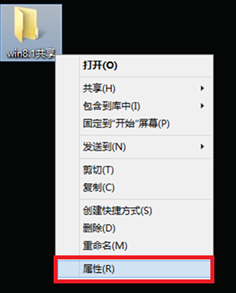
2、 選擇“共享”選項卡下的“共享”;
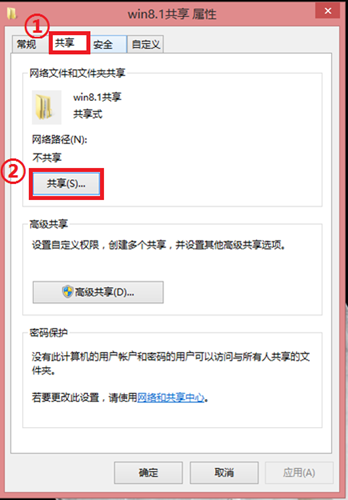
3、 選擇要共享的用戶。可添加Everyone,以便所有用戶訪問;
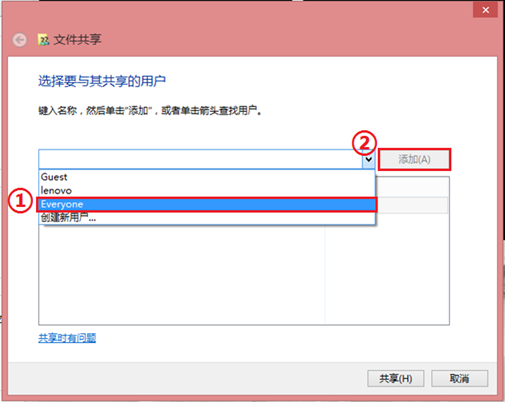
4、 設置用戶權限。默認權限為“讀取”,可修改為“讀取/寫入”;
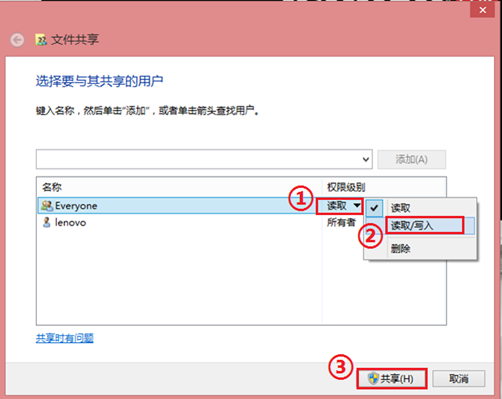
5、 選擇“高級共享”;
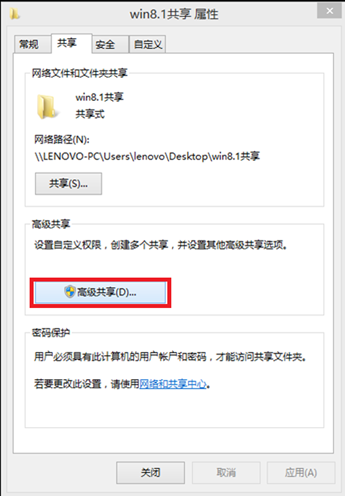
6、 勾選“共享此文件夾”。默認只有“讀取”權限,可點擊權限,添加“更改”權限;
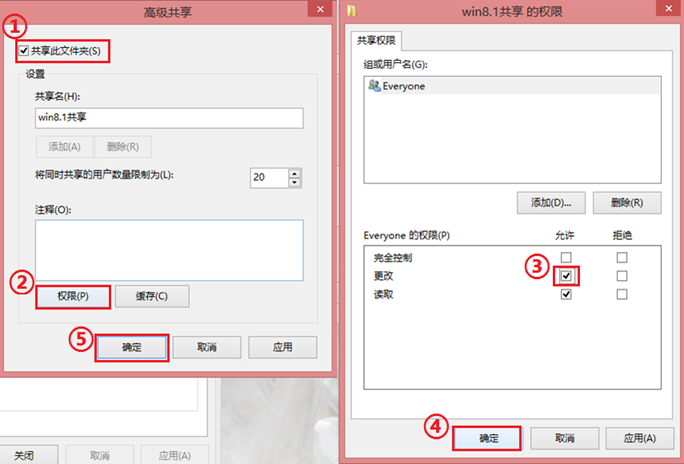
7、 修改組策略設置,可方便來賓賬戶訪問共享文件;
(1)Windows 8.1端:在左下角“開始”右鍵選擇“運行”,輸入:"gpedit.msc"回車運行;
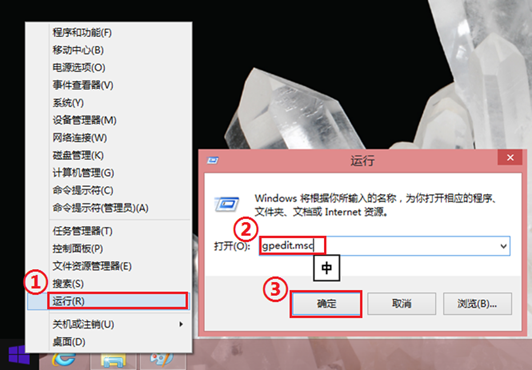
(2)windows 7端:使用快捷按鍵win+R,調出“運行”,輸入:"gpedit.msc"回車運行;
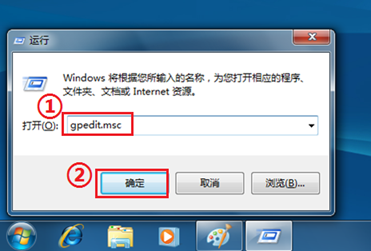
8、 在組策略編輯器找到“從網絡訪問計算機”然後雙擊打開;
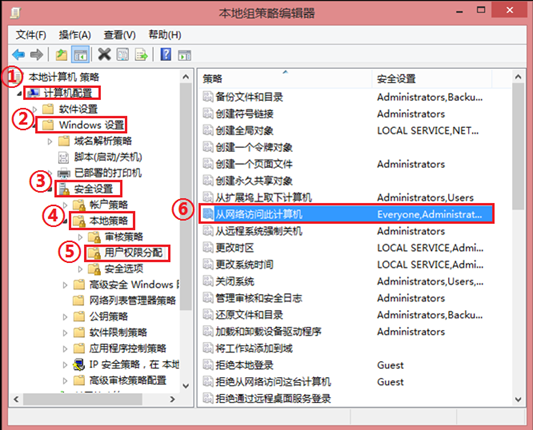
9、 從網絡訪問計算機屬性裡添加“Guest”;
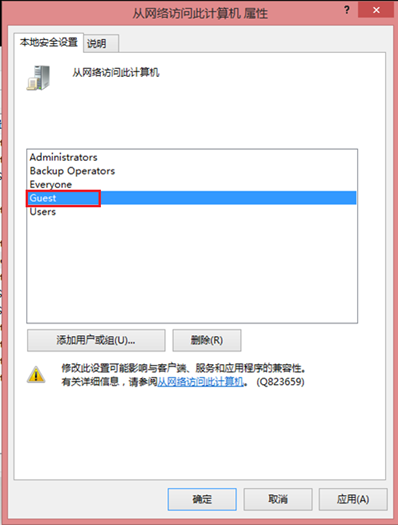
10、 找到“拒絕從網絡訪問計算機”雙擊打開,把裡面的用戶刪除清空;
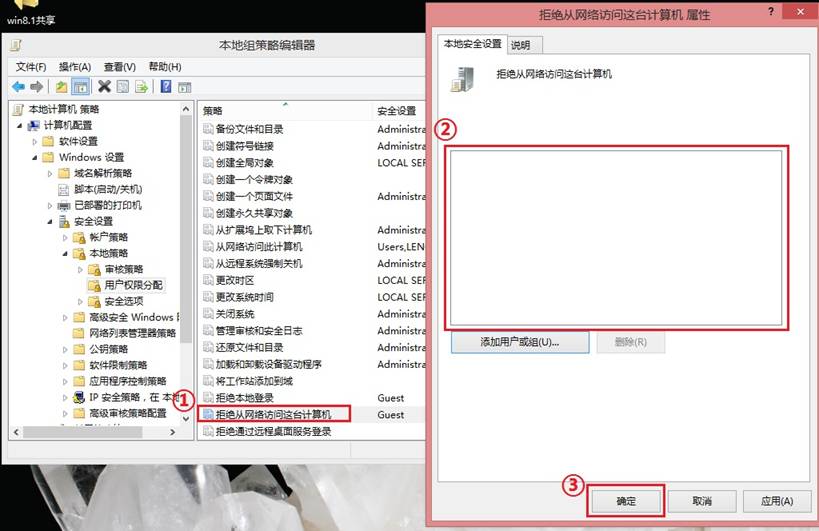
11、 關閉密碼保護共享;
(1)Windows 8.1端:在“控制面板”---“網絡和Internet”---“網絡和共享中心”---“高級共享設置”---“所有網絡”選擇關閉密碼保護共享;
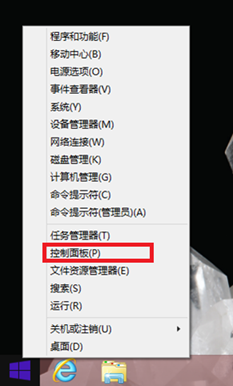

(2)Windows 7端:在“控制面板”---“網絡和Internet”---“網絡和共享中心”---“高級共享設置”---“當前配置文件”選擇關閉密碼保護共享;
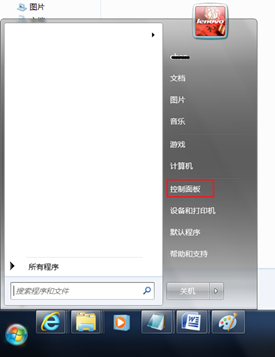
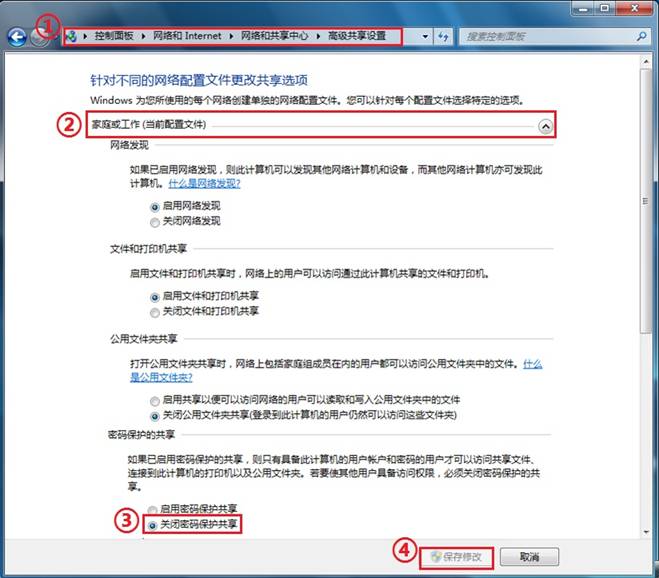
12、 分別查看並記錄本地IP地址;
(1)Windows 8.1端:在左下角“開始”右鍵選擇“命令提示符”,輸入:"ipconfig /all"回車運行, 查看當前聯網網卡,記下Windows 8.1端的網絡地址;
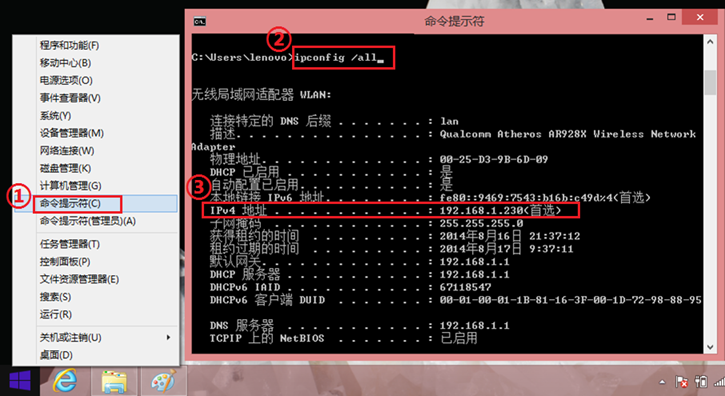
(2)Windows 7端:使用快捷按鍵win+R,調出“運行”,輸入:"cmd"確定運行。
在命令提示符窗口中輸入:"ipconfig /all"回車運行, 查看當前聯網網卡,記下Windows 7端的網絡地址;
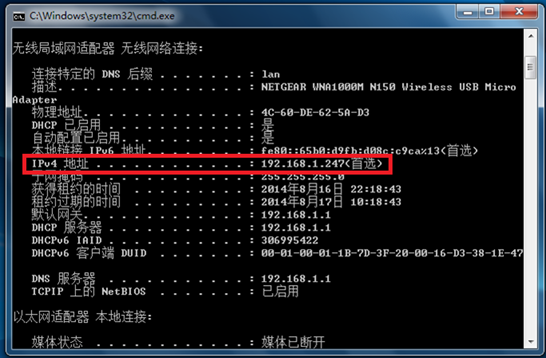
13、 通過IP地址互訪共享文件;
(1)Windows 8.1端:在左下角“開始”右鍵選擇“運行”,輸入”Windows 7端的IP地址”確認,可訪問其共享文件;
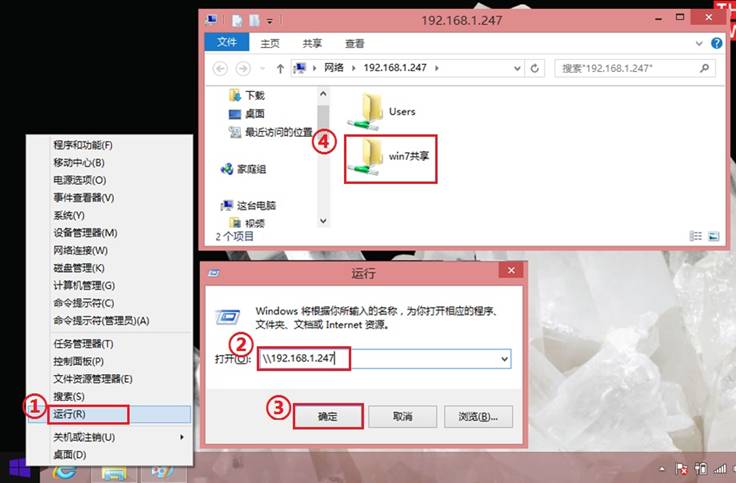
(2)Windows 7端:使用快捷按鍵win+R,調出“運行”,輸入”Windows 8.1端的IP地址”確認,可訪問其共享文件;
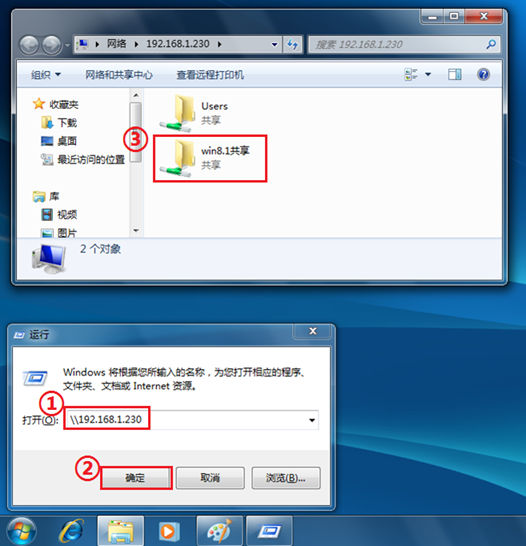
14、 如果有新的文件夾共享,重復步驟1到6的設置。